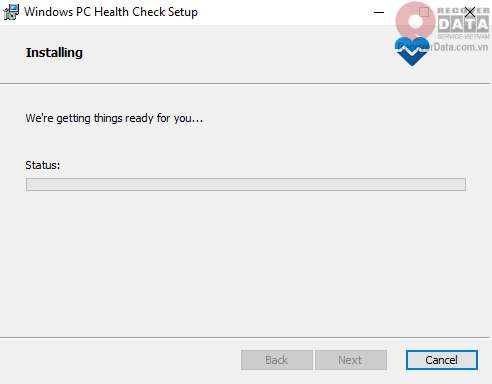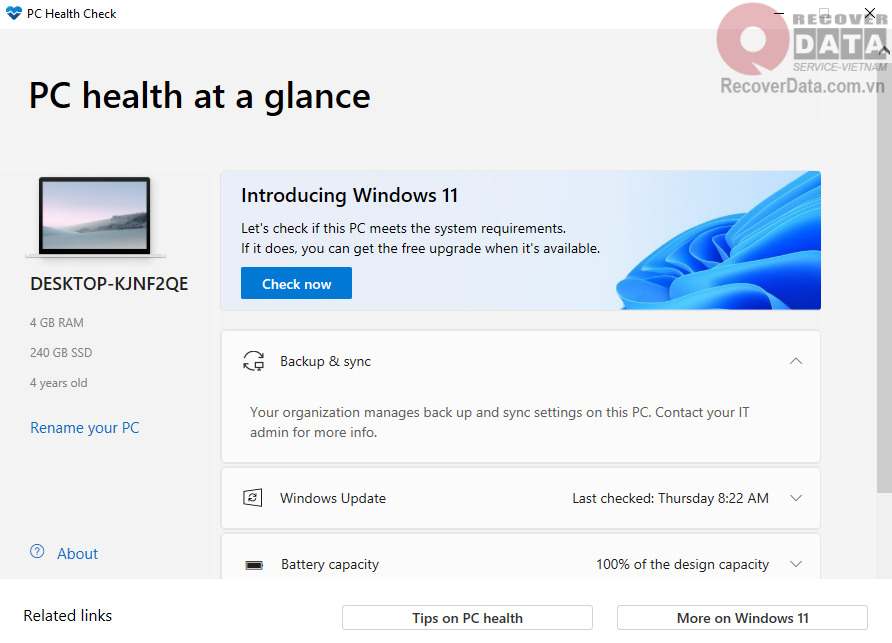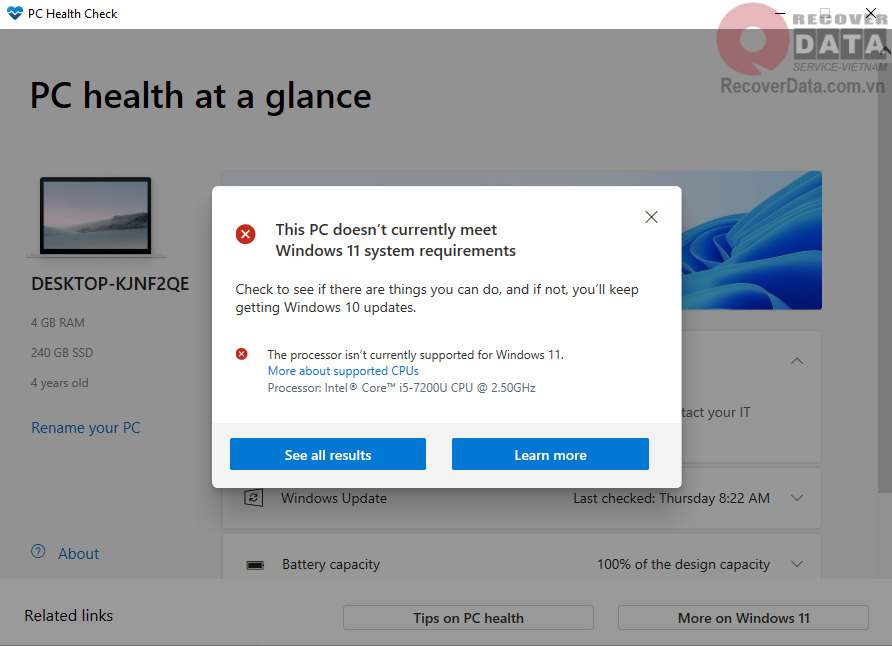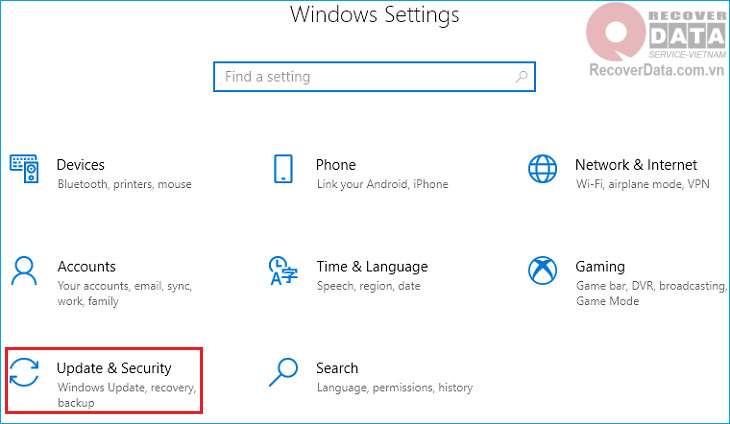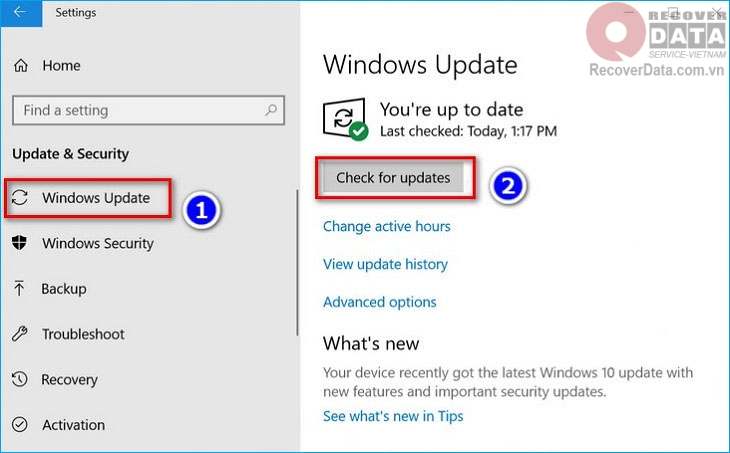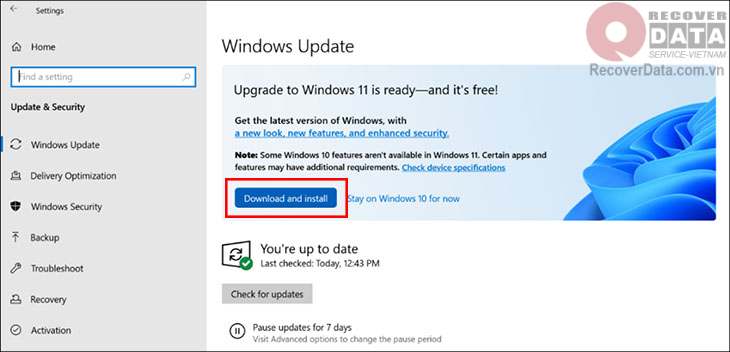BLog - Tin tức
Hướng dẫn nâng cấp Win 11 và những điều cần lưu ý
Windows 11 chính thức ra mắt tại Việt Nam từ ngày 5/20/2021. Các thiết bị chạy hệ điều hành Windows 10 đủ điều kiện hoàn toàn có thể nâng cấp miễn phí lên phiên bản mới. Để tiến hành nâng cấp Windows 11 an toàn và tránh mất dữ liệu, bạn hãy theo dõi bài viết sau.
Nội dung chính
Yêu cầu hệ thống khi nâng cấp Win 11

Windows 11 khi mới ra mắt còn gặp nhiều tranh cãi vì thiếu ổn định, hay gặp lỗi vặt và có giao diện khó dùng. Tuy nhiên đến thời điểm hiện tại hệ điều hành này đã hoàn thiện hơn rất nhiều. Người dùng hoàn toàn yên tâm khi nâng cấp từ Windows 10.
Trước khi nâng cấp, hãy đảm bảo máy tính của bạn đáp ứng đủ các yêu cầu từ Microsoft:
| Bộ phận | Yêu cầu tối thiểu |
| CPU | Tốc độ xử lý tối thiểu là 1GHz dựa trên 2 lõi xử lý 64 bit tương thích hoặc hệ thống trên chip SoC và nằm trong danh sách cho phép |
| Bộ nhớ | RAM 4GB trở lên |
| Dung lượng | Ít nhất trống 64GB |
| Vi hệ thống | UEFI hỗ trợ khởi động an toàn |
| Vi mạch TPM | TPM 2.0 |
| VGA | Tương thích DirectX 12 trở lên, có WDDM 2.0 |
| Màn hình | Từ 9 inch, độ phân giải HD 730 pixels trở lên |
| Kết nối internet | Có tài khoản Microsoft và kết nối internet ổn định |
Hướng dẫn kiểm tra điều kiện nâng cấp Win 11
Bước 1: Tải ứng dụng Windows PC Health Check để kiểm tra
Bước 2: Mở file vừa tải, nhấn chọn Run để khởi chạy, sau đó nhấn Install.
Bước 3: Bạn có thể theo dõi và đối chiếu thông số thiết bị ở cột bên trái giao diện chính. Hoặc nhấn Check now để kiểm tra.
Bước 4: Sau đó nếu có thông báo This PC can run Windows 11 thì máy của bạn đã có thể nâng cấp Windows 11 ngay. Hoặc không thì thiết bị của bạn chỉ có thể tiếp tục cập nhật Windows 10.
Các bước tiến hành nâng cấp Win 11
Lưu ý: Chỉ nhưng thiết bị sử dụng hệ điều hành Windows 10 bản quyền mới được phép nâng cấp Win 11 miễn phí. Nếu hệ điều hành của bạn chưa được mở khóa bản quyền, dòng chữ “Activate Windows – Go to Settings to activate Windows” sẽ xuất hiện ở góc dưới bên phải màn hình. Và để nâng cấp lên Windows 11, bạn sẽ phải mất thêm khoản phí.
Các bước tiến hành nâng cấp Win 10 lên Win 11 như sau:
Bước 1: Truy cập Windows -> Settings -> Update & Security
Bước 2: Chọn Windows Update ở cột bên trái -> Nhấn Check for updates
Bước 3: Nếu bản cập nhật đã sẵn sàng sẽ có dòng chữ Download and install. Bạn chỉ cần nhấp vào dòng chữ này để bắt đầu cài đặt.
Chờ một khoảng thời gian để bản cập nhật được hoàn tất. Sau đó bạn hãy làm theo một vài thủ tục để kết thúc quá trình.
Khi nâng cấp cần lưu ý những gì?
Vòng đời hỗ trợ 36 tháng Windows 11 cho các phiên bản Enterprise và Education bắt đầu từ ngày 4/10/2021. Trong quãng thời gian này Microsoft liên tục hoàn thiện các bản cập nhật và có thể xuất hiện sai lỗi nhỏ khi sử dụng.
Microsoft đảm bảo dữ liệu của bạn được bảo vệ an toàn cả về mặt dung lượng lẫn trải nghiệm khi nâng cấp Win 11. Tuy nhiên hãy chủ động sao lưu dữ liệu của bạn để đề phòng những rủi ro hãn hữu có thể xảy ra. Nếu máy tính đã kết nối với OneDrive, bạn có thể yên tâm hoàn toàn về dữ liệu của mình.
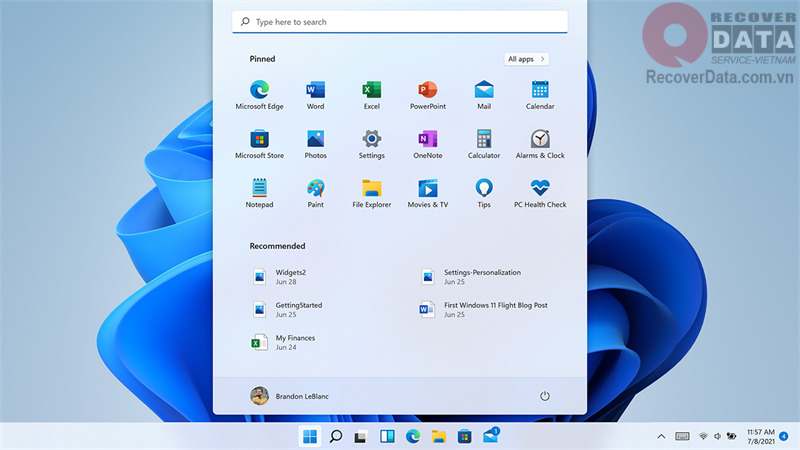
Trong quá trình máy tính nâng cấp lên Windows 11, tuyệt đối KHÔNG tắt máy, rút nguồn điện hoặc ngắt kết nối Internet. Điều này để tránh gặp những sự cố đáng tiếc khi bạn nâng cấp.
Sau khi nâng cấp, hãy kiểm tra tính toàn vẹn dữ liệu của bạn. Nếu gặp bất kì sự cố dữ liệu nào trong và sau quá trình nâng cấp lên Windows 11, hãy gọi ngay cho trung tâm cấp cứu dữ liệu máy tính – Bách Khoa Data Recovery qua hotline 1900 636 196.
Lợi ích khi máy tính nâng cấp lên Win 11
Windows 11 là phiên bản hệ điều hành lý tưởng nếu bạn đang sử dụng kết hợp máy tính cho mục đích học tập và làm việc. Trải nghiệm người dùng đã được nâng cấp đáng kể nhưng không làm mất đi tính thân thuộc.
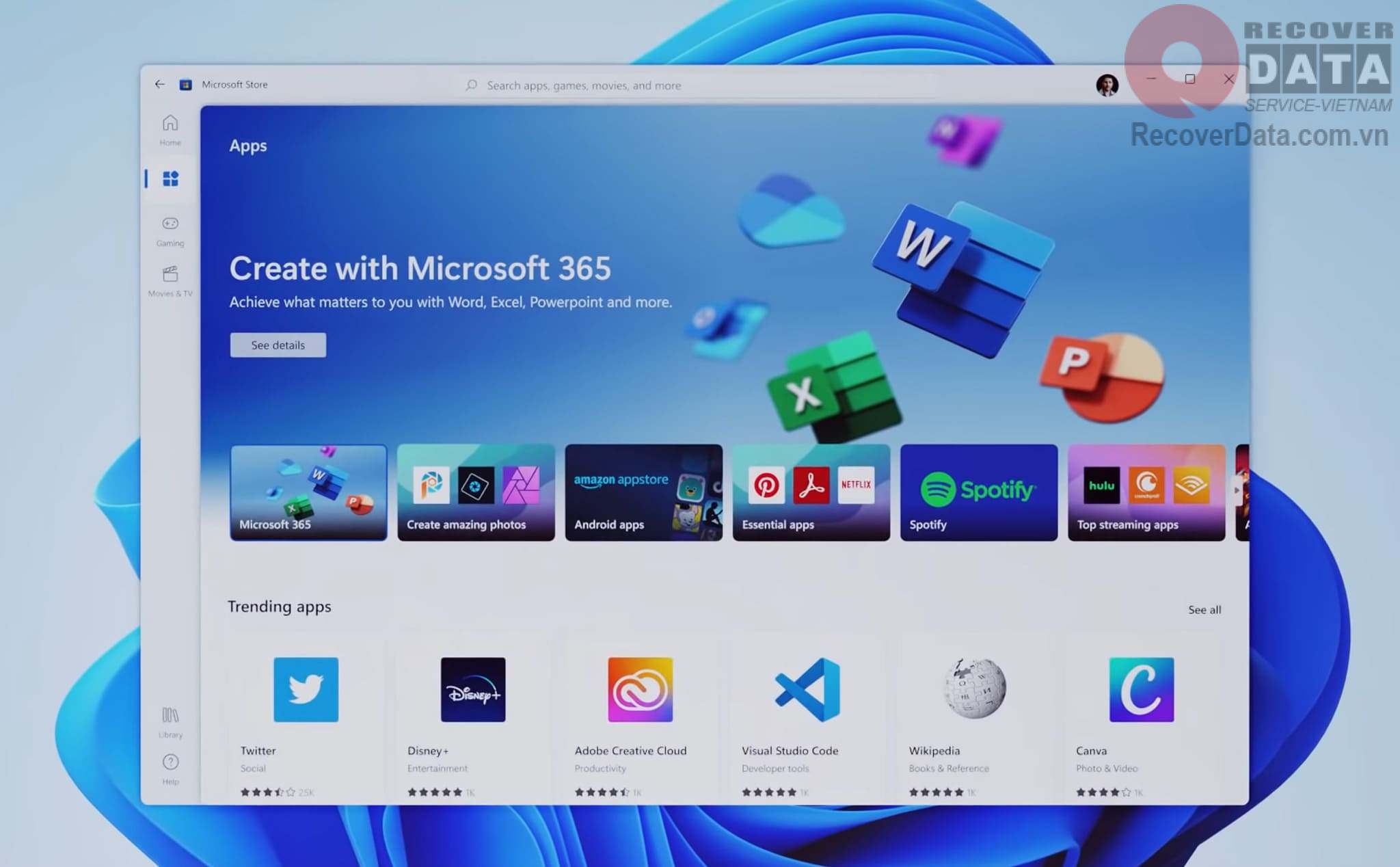
Máy tính chạy Windows 11 chắc chắn được ưu ái về mọi mặt so với các phiên bản khác. Đặc biệt mục tiêu của Microsoft với hệ điều hành này là tối ưu hóa trải nghiệm người dùng.
Một số điểm mới dễ dàng nhận thấy khi nâng cấp Win 11 gồm:
- Thanh Taskbar đã được thu nhỏ đôi chút và các ứng dụng đã di chuyển ra phía trung tâm thay vì lệch sang bên trái như tại Windows 10. Tuy nhiên đây là cài đặt mặc định, bạn có thể chuyển trở lại bên trái nếu không quen sử dụng.
- Logo Windows đã được thay mới tại phần Start Menu. Đồng thời bên trong phần này cũng được tối ưu hóa trải nghiệm và đơn giản hơn rất nhiều. Giờ đây khi mở Start Menu bạn sẽ chỉ thấy những ứng dụng thường xuyên được truy cập.
- Live Tiles và trợ lý ảo Cortana đã được loại bỏ. Bạn cần tải về nếu muốn tiếp tục sử dụng các tính năng này.
- Tính năng mới Snap Layouts, Snap Groups hay Desktops cho phép tối ưu hóa màn hình chính, tăng khả năng đa nhiệm và cá nhân hóa.
- Nâng cấp Microsoft Store hướng đến sự thuận tiện, nhanh chóng và chính xác
- Một số ứng dụng mặc định như xem 3D, OneNote hay Skype đã được gỡ bỏ. Bạn có thể tải lại khi truy cập Microsoft Store.
Trên đây là hướng dẫn nâng cấp Win 11 từ Windows 10 cho các thiết bị có dự định nâng cấp trong tương lai cũng như một số lưu ý để máy tính của an được an toàn trong quá trình này. Nếu đủ điều kiện và muốn trải nghiệm một hệ điều hành mới thú vị và tối ưu hơn, bạn có thể tham khảo và tiến hành nâng cấp lên Windows 11 theo các bước trên nhé!